
Apple ehdotti meitä AirDrop, a uusi tapa jakaa tiedostoja laitteidesi välillä kesällä 2013, jolloin otettiin käyttöön iOS 7. Aluksi se ei ollut yhteensopiva OS X: n ja iOS: n kanssa, mutta se on ollut siitä lähtien, kun OS X Yosemite julkaistiin viime kesänä. AirDropin käyttö on hyvin yksinkertaista eikä sillä ole paljon mysteeriä, mutta kysymys, jonka monet käyttäjät kysyvät, on kuinka käyttää AirDropia, ja monilla teistä on myös epäilyksiä sen käytöstä iOS 9: ssä.
AirDropin käyttö iOS: ssä, jos muistan oikein, ei ole muuttunut sen käynnistämisen jälkeen nyt yli kaksi vuotta sitten, OS X -yhteensopivuus syrjään. Lisäksi ohjauskeskuksen ansiosta voimme aktivoida ja deaktivoida sen yhtä nopeasti kuin pyyhkäisemällä alhaalta ja koskettamalla tekstiä, jossa lukee "AirDrop" ilmestyvissä pikavalinnoissa. Ja toisin kuin muut App Storen sovellukset, AirDropin käyttäminen ei ole välttämätöntä, että nämä kaksi laitetta on kytketty samaan WiFi-verkkoon.
Kun käytetään WiFi: tä ja Bluetoothia, tiedostot lähetetään nopeammin kuin vain Bluetoothin kanssa, mutta tietysti sillä ei ole mitään vertailukohtaa NFC-siirtoihin, jotka muuten menevät hukkaan iOS: ssä.
Kuinka käyttää AirDropia iOS 9: ssä
Yhteensopivat laitteet
- iPhone 5 tai uudempi.
- 4. sukupolven iPad tai uudempi.
- iPad mini.
- iPod touch 5. sukupolvi tai uudempi.
Kuinka aktivoida AirDrop
- Avaamme Ohjauskeskuksen. Tätä varten liu'utamme sormea alhaalta ylös.
- Ohjauskeskuksessa aktivoimme AirDropin. Kun kosketat tekstiä, jossa lukee "AirDrop", näemme, että näkyviin tulee valikko, jossa on vaihtoehtoja. Voimme saada kaikki löytämään meidät, vain kontaktimme tai ketään (deaktivoitua). Valitsemme mieluummin, mutta jos valitsemme Vain yhteystiedot, voimme aina aktivoida sen (vaikka se kuluttaa enemmän akkua). Sekä WiFi että Bluetooth aktivoidaan automaattisesti. Tiedostojen jakamisen jälkeen meidän on irrotettava se manuaalisesti.
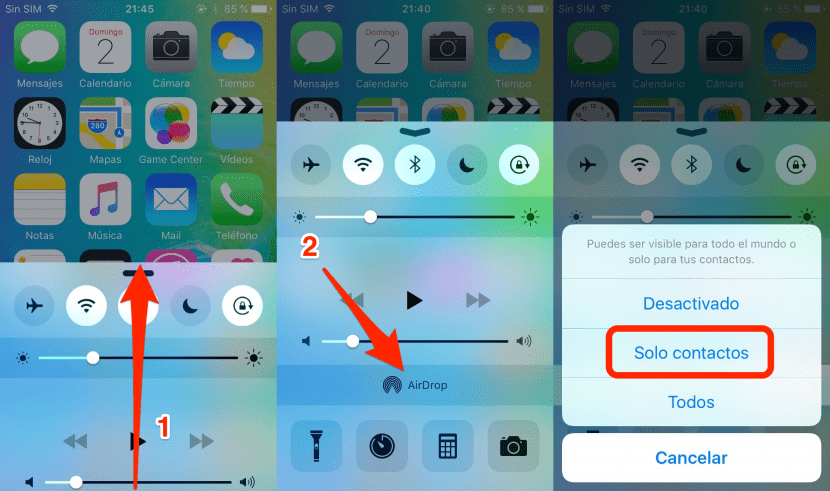
Kuinka jakaa AirDropin kanssa
- Avaamme sovelluksen, joka sisältää jaettavan tiedoston. Tässä tapauksessa teemme sen «Valokuvat» -toiminnolla.
- Valitsemme tiedoston haluamme lähettää.
- Pelasimme edelleen osake (
).
- Valitsemme yhteyshenkilön joka näkyy AirDrop-vaihtoehdossa. Kohdelaite on avattava, jotta tiedosto voidaan vastaanottaa



Se ei ole uusi: /
oikeasti ? onko tämä viesti tarpeen? No, jos se on monimutkaisempi iOS 9: ssä kuin 8: ssa (sarkasmi)
Sen tekeminen on erittäin helppoa, että se toimii oikein, toinen asia, puolet ajasta se ei löydä laitetta tai se on hyvin hidasta tai siirto epäonnistuu.
IOS 9: n kanssa macbook ei tunnista minua. Olen ainoa??? Aikaisemmin sen löytäminen kesti aikaa, mutta nyt ei edes sitä ...
En myöskään voi saada Macbook Prota näkyviin iPhone 6: een iOs9: n kanssa.
Ehkä jokin kokoonpano on tehtävä Macille sen havaitsemiseksi, kuten jakaminen tai jotain sellaista?
Et ole ainoat ... tänään kärsin samasta ongelmasta, käy ilmi, että viesti oli tarpeellisempi kuin miltä näytti.
Pystyn kommunikoimaan kahdesta iPhone 5: stä ja 5S: stä AirDropin kautta, mutta en pääse Mac miniin näkemään iPhone 5: tä (utelias, että 5S on toiminut ja toistaiseksi näin iPhone 5: n). Mac mini on Yosemite-versiossa.
Sama tapahtuu minulle, he jopa neuvovat minua omenasta ja soittivat jatkuvasti, koska he eivät pystyneet ratkaisemaan ongelmaa, kuukausi on kulunut eikä he ole soittaneet minulle ...